Hỗ trợ tư vấn
Tư vấn - Giải đáp - Hỗ trợ đặt tài liệu
Mua gói Pro để tải file trên Download.vn và trải nghiệm website không quảng cáo
Tìm hiểu thêm » Hỗ trợ qua ZaloMicrosoft PowerPoint là một trong những công cụ tạo thuyết trình hiệu quả nhất nằm trong bộ ứng dụng văn phòng Microsoft Office. Nếu muốn bài thuyết trình của mình sinh động hơn, các bạn có thể sử dụng các thủ thuật PowerPoint khác nhau, một trong số đó là cách sử dụng hình ảnh làm nền màu cho chữ trong PowerPoint.

Đây là một trong những sự kết hợp thú vị nhất giữa hình ảnh và vản bản của phần mềm tạo thuyết trình PowerPoint. Tuy nhiên, cách này chỉ mang lại hiệu quả tối đa ở phần mở hoặc kết bài, nên các bạn không nên quá lạm dụng nó.
Bước 1: Click chuột trái vào Ribbon / Insert / Text Box
Bước 2: Vẽ một khung với kích thước bất kỳ mà bạn muốn hiển thị trên trang của mình
Bước 3: Tại Home, chọn font chữ và cỡ chữ bạn muốn sử dụng.
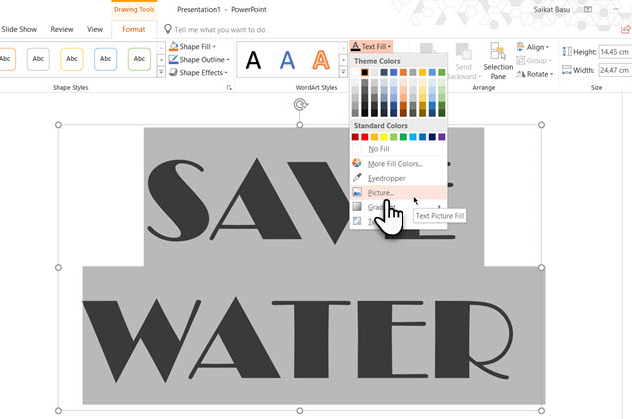
Bài tham khảo:
Có thể chọn tùy ý phông chữ, tuy nhiên, lời khuyên của cá nhân người viết là bạn nên chọn loại phông chữ nào có bản rộng và chiều ngang lớn hơn các chữ khác. Lý do là để khi chúng ta chèn hình ảnh vào, sẽ dễ dàng quan sát hơn và đẹp hơn.
Bước 4: Chọn văn bản cần chèn ảnh, lúc này sẽ xuất hiện hộp thoại Drawing Tools.
Bước 5: Chọn vào Drawing Tools / Format / Text Fill / Picture, sau đó chọn ảnh cần dùng làm màu nền cho chữ từ máy tính hoặc sử dụng nguồn ảnh từ Internet.
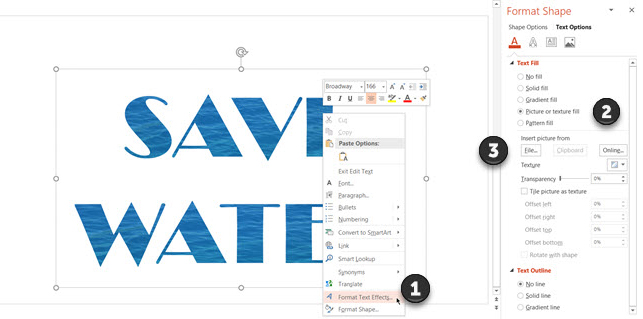
Hoặc một cách khác, đó là nhấn chuột phải vào văn bản đó rồi chọn Format Text Effects. Tại Text Options, chọn tiếp Text Fill & Outline, sau đó chọn vào ảnh cần sử dụng là được.
Một điều khá hay đó là chúng ta có thể thay đổi kích thước văn bản và cả font chữ và kiểu chữ ngay sau khi đã chèn ảnh. Mục Text Options cũng cung cấp cho người dùng rất nhiều tùy chọn khác nhau để sử dụng với hình ảnh của mình.
Ngoài ra hiệu ứng về chữ, nếu muốn bạn cũng có thể thêm hiệu ứng Paintbrush cho ảnh trong PowerPoint để nhìn ảnh trông thật tự nhiên. Chúc các bạn thành công trong việc sử dụng PowerPoint một cách thuần thục nhất!
Theo Nghị định 147/2024/ND-CP, bạn cần xác thực tài khoản trước khi sử dụng tính năng này. Chúng tôi sẽ gửi mã xác thực qua SMS hoặc Zalo tới số điện thoại mà bạn nhập dưới đây: